Начните пользоваться Дневником ЗА 3 ШАГА
Спасибо за интерес к TradersDiaries.com! Рассказываем, как начать пользоваться дневником за 3 простых шага.
Перейдите по ссылке из письма
Задайте пароль к аккаунту
Подключите API ключи
1. Перейдите по ссылке из письма
После регистрации на TradersDiaries.com, вам на почту придет письмо. Если вы еще не прошли регистрацию, авторизуйтесь в сервисе по одной из кнопок ниже.
ЗАРЕГИСТРИРОВАТЬСЯ БЕСПЛАТНО
Нажимая кнопку, Вы соглашаетесь на обработку персональных данных
Письмо содержит ссылку для подтверждения вашего e-mail. Если вы использовали e-mail, на который уже создан аккаунт в Дневнике, то письмо будет содержать ссылку для входа и ссылку для восстановление пароля.
Если письмо не пришло, то проверьте папку спам и попробуйте пройти регистрацию повторно.
Найдите письмо в почтовом ящике и перейдите по ссылке из письма.
Если письмо не пришло, то проверьте папку спам и попробуйте пройти регистрацию повторно.
Найдите письмо в почтовом ящике и перейдите по ссылке из письма.
2. Задайте пароль к аккаунту
Когда вы перейдете по ссылке, Дневник попросит задать пароль. Придумайте и введите пароль. Старайтесь использовать пароль из букв, символов и цифр.
Если вы забыли пароль, то всегда можете восстановить его на этой странице.
После проверки пароля Дневник создаст вам аккаунт.
Регистрация завершена, однако, чтобы полноценно пользоваться Дневником, вам нужно подключить ключи API.
Если вы забыли пароль, то всегда можете восстановить его на этой странице.
После проверки пароля Дневник создаст вам аккаунт.
Регистрация завершена, однако, чтобы полноценно пользоваться Дневником, вам нужно подключить ключи API.
3. Подключите API ключи/токены
Во вкладке “Подключение” выберите нужного брокера/биржу и введите API-ключи.
Создайте и скопируйте API ключи в личном кабинете биржи/брокера.
Важно: используйте ключи "только для чтения". Такие ключи позволяют считывать историю сделок, но не позволяют совершать транзакции.
Введите ключи. Дневник примет и проверит их. Вы увидите ключи в таблице на странице "API ключи/счета". Если необходимо, то введите название и комментарий для ключа.
Готово! Теперь вы можете перейти на вкладку с Дневником и увидите там последние сделки.
Надеемся, с Дневником ваш трейдинг станет лучше! Если будут сложности или вопросы, то задайте их в чате или напишите в поддержку (ответит "живой человек").
Для вашего удобства мы разработали WebCScalp: лёгкий и быстрый доступ к Binance для трейдеров любого уровня.
Важно: используйте ключи "только для чтения". Такие ключи позволяют считывать историю сделок, но не позволяют совершать транзакции.
Введите ключи. Дневник примет и проверит их. Вы увидите ключи в таблице на странице "API ключи/счета". Если необходимо, то введите название и комментарий для ключа.
Готово! Теперь вы можете перейти на вкладку с Дневником и увидите там последние сделки.
Надеемся, с Дневником ваш трейдинг станет лучше! Если будут сложности или вопросы, то задайте их в чате или напишите в поддержку (ответит "живой человек").
Для вашего удобства мы разработали WebCScalp: лёгкий и быстрый доступ к Binance для трейдеров любого уровня.
Подробная инструкция по подключению
Binance ㅤ Bybit ㅤ OKX ㅤ BingX ㅤ Bitget ㅤ MEXCㅤ HTX ㅤ T-Bank ㅤ Privod Bondarㅤ Prop-Broker ㅤ Tiger.com ㅤ WhiteList (WLC) ㅤ Vataga ㅤ Finandy ㅤ MetaBroker
На официальном сайте MEXC кликните на иконку пользователя и нажмите “Управление API”.

На странице “Управление API” проставьте следующие разрешения:
Спот
- Просмотр сведений об аккаунте
- Посмотреть детали ордера
- Просмотр сведений о вводе/выводе средств
- Информация по переводу
Фьючерсы
- Просмотр сведений об аккаунте
- Посмотреть детали ордера
Спот
- Просмотр сведений об аккаунте
- Посмотреть детали ордера
- Просмотр сведений о вводе/выводе средств
- Информация по переводу
Фьючерсы
- Просмотр сведений об аккаунте
- Посмотреть детали ордера

В разделе “Примечание” введите название для ключа (например “Дневник”), нажмите кнопку “Создать” и пройдите проверку безопасности.

После проверки безопасности появится окно с вашими ключами, скопируйте их для подключения к Дневнику.

Авторизуйтесь в Дневнике и перейдите в раздел "Подключить счет".
Выберите биржу MEXC и впишите ваши ключи, затем нажмите кнопку "Добавить".

Готово, произойдет процесс добавления ключей и загрузка истории ваших сделок.